Excel програмтай ажиллахдаа түүний hot key гэж нэрлэдэг товчнуудын хослолыг мэдэн ашигласнаар та нилээдгүй цаг хугацаа хүч хөдөлмөрөө хэмнэх боломrтой. Бүхий л үйлдлийг хулганаар хийх нь цаг их зарцуулдаг гэдгийг хүн бүр мэддэг ч хурдан товчнуудын хослолыг тэр бүр ашиглаад байдаггүй. Товчнуудын хослолыг Excel програмаа нээгээд шууд туршаад яваарай. Товчнуудын хослолыг ашиглахдаа 1-р баганад бичигдсэн товчийг дарж байгаад дараа нь 2-р баганад бичигдсэн товчийг дарсан чигтээ 3-р баганад бичигдсэн товчийг дарснаар товчнуудын хослолоор дуудагдагдах командыг ажиллуулна. Жишээ нь Ctrl+Shift+! товчны хослолоор дуудагдагдах командыг ажлуулахын тулд эхлээд Ctrl товчийг дарж байгаад дараа нь Shift товчийг дарна. Одоо Ctrl , Shift товчнуудаа дарсан чигтээ ! товчийг дарна. Өөрөө хэлбэл Ctrl, Shift, ! товчнуудыг зэрэг дарах юм. Товчнуудыг зэрэг дарах амаргүй учраас шууд ямар нэгэн үйлдэл хийдэггүй Ctrl, Shift товчнуудыг дарж байгаад ! товчоо дарах нь илүү хялбар гэдгийг сануулъя.
Excel -ийг мэддэггүй, ашигладаггүй хүн гэж бараг байхгүй гэхэд хилсдэхгүй. Гэхдээ энэхүү өргөн дэлгэрсэн хүчирхэг программыг хир сайн, үр дүнтэй ашигладаг талд дээр бол нилээд асуудал байдаг юм шиг. Бид бүгд өдөр бүр төрөл бүрийн тооцоо, судалгаа, мэдээлэл боловсруулах ажилдаа компьютер ашиглаж байгаа ч хүмүүс ажил ихтэй зав муутай байх нь байсаар л. Өмнө нь компьютер ашиглахгүй байхад энэ бүх тооцоо, судалгааг хүмүүс яаж хийж байсныг төсөөлөхөд бэрх. Гэтэл бид өнөөдөр компьютер ашиглаж байгаа ч яагаад бас нэг их дэвшилд хүрэхгүй байна вэ? Одоо компьютерын хурд, хүч, хадгалах багтаамжийн талаар өөлөх юм байхгүй болсон. Тэгвэл асуудалд гол буруутан нь бид өөрсдөө юм биш биз. Excel программд мэдээлэл оруулах, хэлбэржүүлэх, хэвлэх төдийхөн хэмжээний мэдлэгээр ажлаа амжуулна гэвэл гараар хийснээс ч их цаг хугацаа зарцуулна. Excel программыг өөрийн жинхэнэ туслах болгомоор байвал сайтын энэхүү хэсгийн материалуудыг үзээрэй. Танд хэрэгтэй мэдээлэл олдоно гэдэгт итгэлтэй байна.
Танд амжилт хүсье
Нээгдсэн тоо: 1566 Бүртгүүлэх
Excel програмтай ажиллахдаа түүний hot key гэж нэрлэдэг товчнуудын хослолыг мэдэн ашигласнаар та нилээдгүй цаг хугацаа хүч хөдөлмөрөө хэмнэх боломrтой. Бүхий л үйлдлийг хулганаар хийх нь цаг их зарцуулдаг гэдгийг хүн бүр мэддэг ч хурдан товчнуудын хослолыг тэр бүр ашиглаад байдаггүй. Товчнуудын хослолыг Excel програмаа нээгээд шууд туршаад яваарай. Товчнуудын хослолыг ашиглахдаа 1-р баганад бичигдсэн товчийг дарж байгаад дараа нь 2-р баганад бичигдсэн товчийг дарсан чигтээ 3-р баганад бичигдсэн товчийг дарснаар товчнуудын хослолоор дуудагдагдах командыг ажиллуулна. Жишээ нь Ctrl+Shift+! товчны хослолоор дуудагдагдах командыг ажлуулахын тулд эхлээд Ctrl товчийг дарж байгаад дараа нь Shift товчийг дарна. Одоо Ctrl , Shift товчнуудаа дарсан чигтээ ! товчийг дарна. Өөрөө хэлбэл Ctrl, Shift, ! товчнуудыг зэрэг дарах юм. Товчнуудыг зэрэг дарах амаргүй учраас шууд ямар нэгэн үйлдэл хийдэггүй Ctrl, Shift товчнуудыг дарж байгаад ! товчоо дарах нь илүү хялбар гэдгийг сануулъя.
Нээгдсэн тоо: 2234 Нийтийн
Excel програмтай ажиллахдаа түүний hot key гэж нэрлэдэг товчнуудын хослолыг мэдэн ашигласнаар та нилээдгүй цаг хугацаа хүч хөдөлмөрөө хэмнэх боломrтой. Бүхий л үйлдлийг хулганаар хийх нь цаг их зарцуулдаг гэдгийг хүн бүр мэддэг ч хурдан товчнуудын хослолыг тэр бүр ашиглаад байдаггүй. Товчнуудын хослолыг Excel програмаа нээгээд шууд туршаад яваарай. Товчнуудын хослолыг ашиглахдаа 1-р баганад бичигдсэн товчийг дарж байгаад дараа нь 2-р баганад бичигдсэн товчийг дарсан чигтээ 3-р баганад бичигдсэн товчийг дарснаар товчнуудын хослолоор дуудагдагдах командыг ажиллуулна. Жишээ нь Ctrl+Shift+! товчны хослолоор дуудагдагдах командыг ажлуулахын тулд эхлээд Ctrl товчийг дарж байгаад дараа нь Shift товчийг дарна. Одоо Ctrl , Shift товчнуудаа дарсан чигтээ ! товчийг дарна. Өөрөө хэлбэл Ctrl, Shift, ! товчнуудыг зэрэг дарах юм. Товчнуудыг зэрэг дарах амаргүй учраас шууд ямар нэгэн үйлдэл хийдэггүй Ctrl, Shift товчнуудыг дарж байгаад ! товчоо дарах нь илүү хялбар гэдгийг сануулъя.
Нээгдсэн тоо: 1191 Нийтийн
Хүснэгтүүдийн нэгтгэл бол Excel -ийн хэрэглэгчдийн дунд хамгийн өргөн гарч ирдэг асуудлуудын нэг хэдий ч үүнийг хийхдээ зарим хэрэглэгчид асуудлыг шийдэх аргаа ч мэдэхгүйгээс болоод copy/paste хийн маш их цаг хугацаа хүч хөдөлмөр зарцуулдаг. Програмыг ажлыг хөнгөвчлөх гэж боловсруулдаг болохоос хүнийг компьютер ашигладаг гэдгийг харуулах гэж зохиогдоггүй. Нэг тайлан, мэдээ гаргах гэж өдөржин компьютерын ард суугаад байна гэдэг нь тухайн хүнийг сайн ажилтан гэхээсээ ур чадвар муутай гэдгийг харуулах үзүүлэлт болсон ч манайд ингэж үзэхгүй байсаар л байгаа. Бидний цалин орлого муутай байгаагийн шалтгаан бол чадвар сулаасаа болоод хөдөлмөрийн бүтээмж доогуур байдгаас багахан ажлыг олоолуу эсхүл асар их хугацаа зарцуулан хийдэгтэй холбоотой.
Excel өгөгдөл боловсруулах хүчирхэг хэрэгсэл. Харин хэрэглэгчид програмын боломж, хэрэгслүүдийг эзэмшин ашиглах нь гол асуудал тул сайтад Power Query хэрэгслийн хичээлүүдийг багцлан нийтэлж байгаатай танилцахыг зөвлөе. Хүснэгтүүдийг нэгтгэх хичээлээр нэгтгэл, түүнийг хэрхэн хийх талаар үзсэн. Энэ удаад нэгтгэлийг практик ажилд ашиглах жишээнүүдийг авч үзье.
Нээгдсэн тоо: 2180 Төлбөртэй
Excel програмыг өгөгдлийн боловсруулалтад өргөнөөр ашигладаг. Таны боловсруулах өгөгдлийн хэмжээ, өгөгдлийн эх үүсвэрүүд олон төрлийн болж ирэхэд өгөгдлийн боловсруулалтыг Excel -ийн стандарт хэрэгслүүдээр хийхэд цаг, хугацаа, хүч хөдөлмөр ихээр шаардах болдог. Энэ асуудал танд тулгарч байвал Power Query хэрэгсэл таны ажлыг хэд дахин хөнгөн болгох хүчирхэг хэрэгсэл гэдгийг сайтын Power Query хэрэгсэл багц хичээлийг үзснээр ойлгоно.
Хүснэгтүүдийн нэгтгэл, холбоос хичээлд хүснэгтүүдийн нэгтгэлийн төрөл, өгөгдлийн хүсэлтийн холбоосыг үүсгэсэн тул тэдгээрийг хүснэгтүүдийн нэгтгэлд хэрхэн ашиглахыг сурцгаая. Power Query -гийн засварлагчид нэг хүсэлтийг нөгөөд оруулан нэгтгэж болох ч бусад ажиллагаанд эдгээр холбоосууд хэрэг болно гэж үзвэл нэгтгэлийг шинэ хүсэлт хэлбэрээр хийх нь илүү. Иймээс Excel -ийн туузнаас Power Query табаар ороод хэрэгслийн Merge товчийг дарахад нээгдэх Merge цонхонд нэгтгэлийн хүсэлтийг үүсгэе.
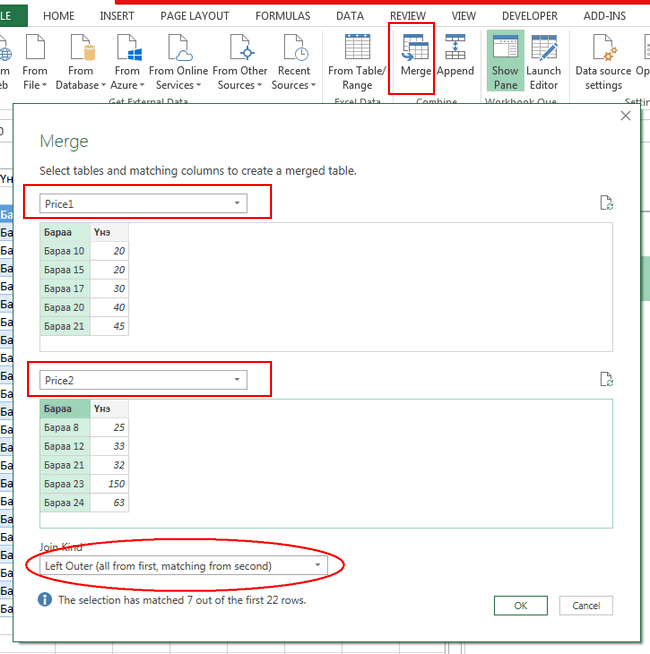
Merge цонхонд нэгтгэх хэрэгтэй хүсэлтүүдийг сонгон өгөх хэрэгтэй.
Нээгдсэн тоо: 1573 Нийтийн
Хүснэгтүүдийг нэгтгэх нь хамгийн өргөн тохилддог асуудлуудын нэг бөгөөд Excel -д асуудлыг шийдэхэд зориулагдсан VLOOKUP, INDEX, SUMIF гэх мэтийн функцууд бий. Функцууд өгөгдлийн хэсгүүдийг түлхүүр баганаар нэгтгэн муугүй ажилладаг ч бүх тохиолдолд тохироод байдаггүй. Жишээ нь VLOOKUP нөхцөлд тохирох баганаас баруун орших зөвхөн нэг баганыг л татдаг. Гэтэл практикт нөхцлөөс зүүн орших баганы өгөгдлийг татах, нөхцөлд тохирох бүх өгөгдлийг татах гээд олон янзын асуудлууд үүсдэг. Эдгээрийг шийдэхийн тулд Excel -ийн функцуудыг хослуулсан нарийн ажиллагаа хэрэгтэй болдог нь таниас Excel ашиглах нилээд ур чадварыг шаардана. Power Query хэрэгсэл гарч ирснээр өгөгдлүүдийг нэгтгэх ямарч ажлыг маш энгийн нэг аргачлалаар шийдэх боломж бий болсон.
Нээгдсэн тоо: 1228 Төлбөртэй
Excel -ийн хүснэгтүүдийг өгөгдлүүдийг байрлуулсан хэлбэрээс хамааран урт /long/, өргөн /width/ гэж нэрлэдэг. Өөрөөр хэлбэл бүлэглэлийн хувьсагчдыг /шинж/ нэг багана болгон доош цувуулан зохиосон хүснэгтийг урт харин бүлэглэлийн хувьсагчдыг баганаар салган зохион байгуулсанг өргөн хүснэгт гэдэг. Практикт эдгээр хүснэгтүүдийг нэгээс нөгөө рүү нь шилжүүлэх асуудал ихээр гардаг. Урт хүснэгт харагдах болон болосруулалт хийх талаасаа илүү боловч үзүүлэлт хооронд харьцуулалт хийхэд төвөгтэй байдаг бол өргөн хүснэгтийн өгөгдлүүдэд боловсруулалт хийхэд нилээд төвөгтэй болдог. Бид Pivot багана буюу нэмэлт багана хичээлээр Power Query -гийн Pivot Column командаар багана дахь утгуудаар шинэ багана үүсгэх буюу урт хүснэгтийг өргөн болгохыг үзсэн бол энэ удаад үүний эсрэг буюу өргөн хүснэгтийг урт руу Power Query -г ашиглан хэрхэн шилжүүлэхийг сурцгаая.
Нээгдсэн тоо: 2117 Нийтийн
Ямар нэгэн тайлан мэдээг Excel дээр хийхдээ хэрэглэгчид өгөгдлийг яг тухайн тайлангийн маягтын дагуу голдуу хийгээд байдаг. Ийм аргаар боловсруулсан тайлангийн өгөгдлийг цаашид боловсруулахад маш төвөгтэй болдог. Иймээс Хүснэгтийг зөв зохиох хичээлийн зөвлөмжийг баримтлан ажиллаж сурахыг зөвлөе. Зөв зохион байгуулалттай өгөгдөл нь ажлыг 70 хувиар хөнгөн болгодог гэдгийг байнга санаж байгаарай. Бидэнд барааны мэдээллийн
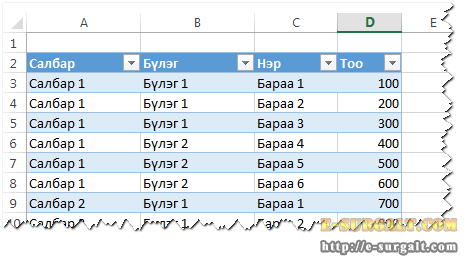
хэлбэрийн хүснэгт байлаа гэж үзье. Өгөгдлийг яг дээрх хэлбэрээр хадгалах хэрэгтэй. Учир нь ийм зохион байгуулалттай өгөгдлүүд цаашид боловсруулалт хийхэд хамгийн тохиромжтой байдаг. Гэхдээ урт хүснэгтийг уншихад төвөгтэй байдаг.
Нээгдсэн тоо: 1553 Бүртгүүлэх
Эх үүсвэрээр Excel -ийн файлыг ашиглахад өгөгдлийн төрлүүдийг таних ажиллагаанд асуудал үүсэх нь бага. Харин эх үүсвэрийг өгөгдлийг таны байгаа газраас өөрөөр хэвжүүлдэг газраас ирүүлсэн файлуудтай ажиллах үед хүндрэл үүсэх магадлалтай. Жишээ нь огноо, тооны форматууд улс бүрд ижил бус байдаг. Эх үүсвэрийн өгөгдлийг та гадаадын түншээс эсхүл гадаад интернет орчноос
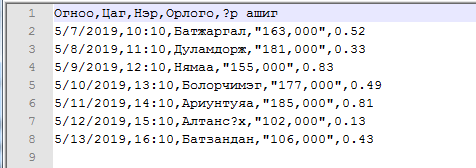
CSV өргөтгөлтэй файлаар татан авсан гэе.
Нээгдсэн тоо: 1830 Төлбөртэй
Excel програмыг ихээр ашигладаг хүмүүс ихэнх цагаа өгөгдөл боловсруулах ажиллагаанд зарцуулдаг. Энэ ажлыг хэд дахин хурдан хийх хэрэгслийг Excel 2013 хувилбараас оруулан ирсэн байдаг ч өнөөг хүртэл ихэнх хэрэглэгчид дадсан аргачлалаа ашигласаар байдаг. Иймээс сайтад Excel -ийн Power Query хэрэгслийг ашиглах хичээлүүдийг багц хэлбэрээр нийтэлж байгааг сонирхохыг зөвлөе.
Энэ удаад гадаад эх үүсвэрээс татсан өгөгдлүүдийн хэвжилтийг өөрийн компьютерын тохиргоонд хэрхэн тохируулах асуудлыг авч үзье. Жишээ нь бидэнд
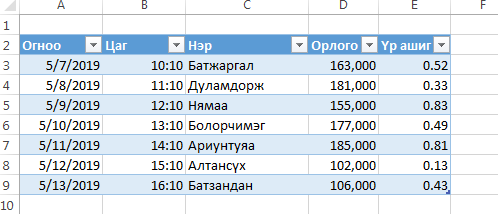
хүснэгт байгаад түүний өгөгдлийг Power Query -гээр татан авахын тулд хүснэгтээ сонгоод туузнаас Power Query табаар ороод хэрэгслийн From Table/Range товчийг дарахад Power Query -гийн засварлагчид өгөгдлүүдийг
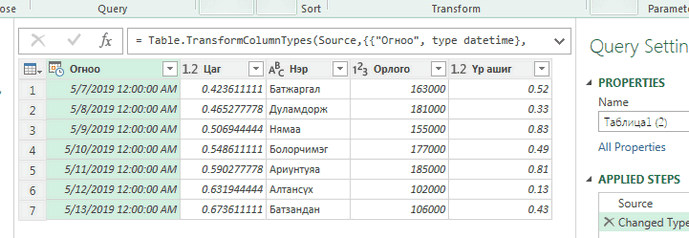
нээн харуулдаг гэдгийг өмнөх хичээлүүдээс мэднэ.





 функцийн тодорхойлогдох мужийг ол.
функцийн тодорхойлогдох мужийг ол. -ийг ол.
-ийг ол.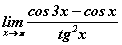 хязгаарыг ол.
хязгаарыг ол.